
Windows 10 nastavlja sa solidnim koracima kako bi postao najkorišteniji operativni sistem na svijetu. Danas ga nadmašuje samo Windows 7, koji i dalje ima povjerenje mnogih korisnika, a uz to i potpunu podršku poslovnog sektora, što ga nesumnjivo čini kao softver kao najveći broj korisnika, iznad ostalih inovativniji .
Napredak Windowsa 10 nesumnjivo je potaknut poboljšanjima koja je uveo Microsoft, novim funkcijama koje nam nudi i zaista važnim detaljima. I to je da bi ovo trebao biti posljednji Windows koji će se vremenom ažurirati zahvaljujući većim ili manjim nadogradnjama, ali koji će operativnom sistemu pružiti sve što mu može zatrebati. Međutim, ova ažuriranja nisu svima po ukusu, pa ćemo vam ih danas pokazati na jednostavan način kako onemogućiti automatsko ažuriranje sistema Windows 10.
Ova ažuriranja su u većini slučajeva najkorisnija, ali nažalost za mnoge korisnike, automatski su, instaliraju se bez traženja dozvole i često u najnepovoljnijim trenucima. Da biste vi odlučili kada se instaliraju ispravke za Windows 10, nastavite čitati i naučite kako s tim u vezi upravljati novim operativnim sistemom kompanije sa sjedištem u Redmondu.
Uslugu ažuriranja NE treba pokretati u isto vrijeme kada i sam Windows 10
Usluga ažuriranja za Windows 10 ponaša se kao i bilo koji drugi proces na našem računaru, započinjući u mnogim, ako ne i svim prilikama istovremeno, kada se i sam sistem pokreće, dajući manevarsku slobodu da se izbjegne instalacija ažuriranja. Za to Prije svega, morate spriječiti da se usluga ažuriranja za Windows 10 pokreće istovremeno sa sistemom.
Za ovo moramo slijediti sljedeće korake;
- Istovremeno pritisnite tipke Windows + R i upišite ispod services.msm i pritisnite Enter
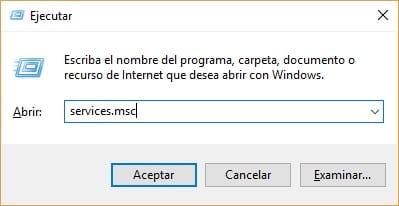
- Ako je sve prošlo u redu, trebali biste vidjeti listu procesa u kojima biste trebali pronaći Windows Update
- Sada na kartici General moramo potražiti polje "Start Type" i promijenite ga u "Onemogućeno"
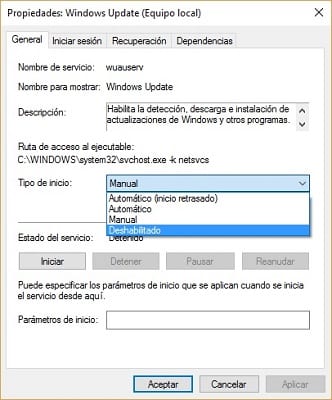
- Konačno, moramo ponovo pokrenuti računar tako da se automatski ažuriraju
Ovaj postupak koji smo upravo izveli je u bilo kojem trenutku reverzibilan i dovoljno je da slijedite korake koje smo upravo prikazali unatrag da biste ponovo ažurirali automatska ažuriranja Windows 10.
Aktivirajte odmjerenu upotrebu na vašoj vezi s WiFi mrežom
Druga mogućnost da se prekinu automatska ažuriranja Windows 10 je putem izmjereno korištenje naše veze s WiFi mrežom, da, ova metoda će raditi samo s računalima koji su povezani na bežične mreže. Ako je vaše računalo povezano na mrežu mreža putem Ethernet kabla, trebali biste isprobati druge metode koje ćemo vam pokazati u ovom članku.
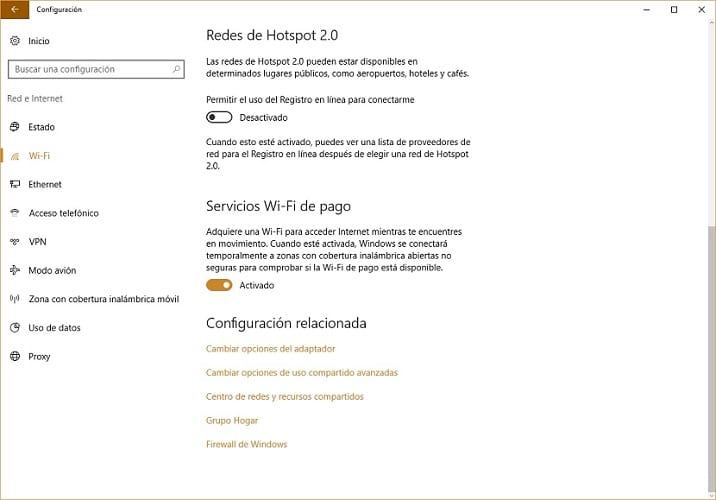
Jednostavno se radi o aktiviranju WiFi veze s odmjerenom upotrebom Windowsa, koja će nam omogućiti da instaliramo ispravke u vrijeme koje više volimo ili nam nije ugodnije. Da biste aktivirali ovu opciju, morat ćete pristupiti samo WiFi konfiguraciji sustava Windows 10, gdje ćemo morati pristupiti naprednim opcijama i odabrati opciju za "Mjerena upotrebna veza".
Slika koju ćemo vam pokazati u nastavku bit će vam od velike pomoći;
Windows 10 Home Patch, možda najbolje rješenje protiv automatskog ažuriranja
Windows 10 gotovo stalno prima ažuriranja, koja nam mogu uvelike pomoći, ali s vremena na vrijeme mogu onemogućiti život. Pored toga, nisu jedina ažuriranja koja možemo dobiti i jest to sve aplikacije preuzete iz službene Microsoft prodavnice aplikacija podložne su primanju ispravki.
Da bismo izbjegli ovu vrstu ažuriranja, moramo se vratiti na konfiguraciju Windows 10 i pristupiti opciji „Ažuriranje i sigurnost“ da bismo konačno ušli u meni Windows Update. Ovdje moramo provjeriti jesu li instalirane najnovije zakrpe operativnog sistema, što će nam omogućiti pristup opciji onemogućavanja automatskog ažuriranja aplikacija koje smo instalirali.
Da bismo se konačno oprostili od ažuriranja, moramo pristupiti službenoj prodavnici aplikacija za Windows 10 i pristupiti našem profilu gdje ćemo pronaći odjeljak pod nazivom "Ažuriranja aplikacija" koja nam nudi opciju "Automatski ažuriraj aplikacije". Označavanjem ove opcije nećemo morati podvrgavati se automatskom ažuriranju aplikacija koje smo instalirali na svoj računar, sve dok smo ih preuzeli iz Windows 10 trgovine.
Isključite automatsko ažuriranje sistema Windows 10 putem lokalnih pravila grupe

Windows 10 sa sobom je donio mnogo novih karakteristika i karakteristika, koje veliki broj korisnika vrednuje na vrlo pozitivan način. Međutim, jedan od aspekata koji se najčešće vrednuje na negativan način je onaj ažuriranja, čak i više ako uzmemo u obzir da su momci iz Satye Nadella novi operativni sistem skriva opciju za onemogućavanje automatskog ažuriranja. Ova je opcija bila prisutna u prethodnim verzijama i bila je vrlo korisna za sve one korisnike kojima je malo ili nimalo stalo da budu u toku s ažuriranjima.
Posljednja opcija koju ćemo vam pokazati da prekidate automatska ažuriranja Windows 10 je da ih deaktivirate putem lokalnih pravila grupe, nešto što je nažalost radi samo na Windows 10 Pro i Enterprise. Naravno, ako koristite Windows 10 Home, nemojte ga prestati isprobavati jer imamo dokaze da je u nekim slučajevima radio.
Da biste deaktivirali ažuriranja ovom metodom, morate slijediti sljedeće korake;
- U operativnom sistemu Windows 10 upišite "Uređivač lokalnih pravila politike" i otvorite ga
- Potražite mapu sada "Administrativni predlošci" unutar odjeljka "Konfiguracija opreme" i otvorite ga tako da bude potpun
- Da biste nastavili postupak, morate dvaput kliknuti na opciju "Sve vrijednosti", kako bi se prikazala lista na kojoj moramo potražiti "Konfiguriranje automatskog ažuriranja". Kada ga pronađete, dvaput kliknite na njega
- Na kraju moramo odabrati opciju "Omogućeno" od tri koje se mogu vidjeti u gornjem lijevom uglu
Kada završite, morat ćete ponovo pokrenuti računar kako bi sve izvršene promjene počele djelovati.
Da li ste uspješno onemogućili automatsko ažuriranje operativnog sistema Windows 10?. Recite nam u prostoru rezerviranom za komentare na ovu objavu ili putem bilo koje društvene mreže na kojoj smo prisutni i gdje želimo čuti vaše mišljenje o ovoj temi. Nadamo se da ćete s ovim uputstvom već imati više jasnoće kako onemogućiti automatsko ažuriranje sistema Windows 10.